在现今数字化时代,密码保护已成为人们生活中的重要部分。然而,由于各种原因,我们可能会遇到忘记密码的情况,这给我们的工作和生活带来了不便。本文将介绍如何...
2025-01-30 162 盘启动盘
在电脑使用过程中,出现系统崩溃、病毒感染等问题是很常见的。而重新安装系统是解决这些问题的有效途径之一。本文将详细介绍如何使用U盘启动盘来重新安装系统,帮助您轻松解决电脑问题,让电脑焕然一新。

制作U盘启动盘
1.准备一个容量大于8GB的U盘,并备份其中的数据。
2.下载合适的系统镜像文件,并将其保存在电脑中。

3.使用专业的制作工具如Rufus,选择U盘和系统镜像文件,并点击开始制作,等待制作完成。
设置电脑启动顺序
1.将制作好的U盘插入电脑的USB接口。
2.重启电脑,进入BIOS设置界面。

3.找到启动顺序选项,并将U盘启动选项置于第一位。
4.保存设置并退出BIOS。
重启电脑并开始安装系统
1.重启电脑,系统将自动从U盘启动。
2.根据系统安装界面的提示,选择合适的安装语言和时区。
3.点击“安装”按钮,开始安装系统。
4.在安装过程中,根据提示选择安装方式和系统版本。
5.等待系统安装完成。
设置系统参数
1.在系统安装完成后,根据个人需求进行相应设置。
2.设置系统用户名和密码,以保护您的电脑安全。
3.进行网络设置,连接至您的家庭或办公网络。
4.安装所需的驱动程序和常用软件。
更新系统和驱动程序
1.打开系统更新功能,下载并安装最新的系统补丁和更新。
2.检查设备管理器,更新并安装缺失的驱动程序。
3.更新常用软件,确保系统的安全性和稳定性。
恢复个人数据和设置
1.将之前备份的个人数据复制到新安装的系统中。
2.恢复之前的个人设置,如桌面背景、壁纸等。
优化系统性能
1.清理系统垃圾文件,释放磁盘空间。
2.定期进行病毒扫描和系统优化。
3.禁用不必要的启动项,提高系统启动速度。
4.安装必要的软件,提升系统功能。
备份重要数据
1.在重新安装系统之后,及时备份重要数据。
2.定期进行数据备份,以防数据丢失。
安装常用软件
1.根据个人需求,安装常用的办公软件、娱乐软件等。
2.注意选择正版软件,以确保软件的安全性和稳定性。
注意事项
1.在重新安装系统之前,备份所有重要数据。
2.选择合适的系统版本和安装方式。
3.注意电脑的硬件兼容性,确保系统能够正常运行。
优缺点分析
1.重新安装系统可以解决诸多问题,提高电脑性能。
2.但重新安装系统需要备份数据、重新设置和安装软件,耗时较长。
实用技巧分享
1.制作多个不同版本的U盘启动盘,以备不时之需。
2.定期更新系统和软件,保持系统的安全和稳定。
常见问题解决
1.如果U盘启动失败,可以检查U盘和BIOS设置是否正确。
2.如果安装过程中出现错误提示,可以尝试重新安装或找寻相关解决方法。
通过使用U盘启动盘重新安装系统,我们可以轻松解决电脑系统问题,让电脑焕然一新。在操作过程中要注意备份数据、选择合适的系统版本和安装方式,并定期更新系统和软件,以保持系统的安全和稳定。
参考资料
1.Windows官方网站:https://www.microsoft.com/
2.Rufus官方网站:https://rufus.ie/
标签: 盘启动盘
相关文章

在现今数字化时代,密码保护已成为人们生活中的重要部分。然而,由于各种原因,我们可能会遇到忘记密码的情况,这给我们的工作和生活带来了不便。本文将介绍如何...
2025-01-30 162 盘启动盘

在电脑维修、系统安装以及数据恢复等场合,制作一个U盘启动盘是非常有用的。本文将向大家介绍如何使用U盘制作启动盘,并教授如何使用启动盘安装操作系统。...
2024-11-12 170 盘启动盘

在电脑维修、操作系统安装、数据恢复等方面,U盘启动盘是一项非常重要的工具。然而,对于大多数小白用户来说,制作和使用U盘启动盘可能会显得有些困难。本文将...
2024-11-01 199 盘启动盘
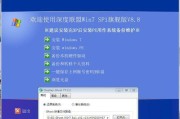
在面对电脑系统崩溃、病毒感染或其他故障时,重新安装操作系统是常见且有效的解决方法之一。然而,使用U盘启动盘重装系统是更加方便和快捷的选择。本文将为大家...
2024-10-08 194 盘启动盘

在现代科技发展迅速的时代,电脑已经成为我们生活和工作中不可或缺的一部分。有时候我们需要重新安装操作系统或修复系统问题,这时候一个可靠的U盘启动盘就显得...
2024-09-21 158 盘启动盘

在安装操作系统时,通常需要使用安装光盘或者U盘来引导系统安装。而使用U盘作为启动盘安装系统有许多优点,如便携性强、读写速度快等。本文将详细介绍如何制作...
2024-08-25 214 盘启动盘
最新评论